Dodawanie właścicieli laboratoriów, współautorów i użytkowników w usłudze Azure DevTest Labs
Usługa Azure DevTest Labs używa kontroli dostępu opartej na rolach (RBAC) platformy Azure do definiowania ról, które mają tylko dostęp niezbędny do wykonywania określonych zadań laboratoryjnych. Usługa DevTest Labs ma trzy wbudowane role: właściciel, współautor i użytkownik usługi DevTest Labs. W tym artykule opisano zadania, które mogą wykonywać każda rola, oraz sposób dodawania członków do ról laboratorium przy użyciu witryny Azure Portal lub skryptu programu Azure PowerShell.
Akcje, które mogą wykonać każda rola
Role właściciela laboratorium, współautora i użytkownika usługi DevTest Labs mogą wykonywać następujące akcje w usłudze DevTest Labs:
Właściciel
Rola właściciel laboratorium może wykonać wszystkie następujące czynności:
Zadania laboratorium:
- Dodaj użytkowników do laboratorium.
- Aktualizowanie ustawień kosztów.
Podstawowe zadania maszyny wirtualnej:
- Dodawanie i usuwanie obrazów niestandardowych.
- Dodawanie, aktualizowanie i usuwanie formuł.
- Włącz obrazy z witryny Marketplace.
Zadania maszyny wirtualnej:
- Tworzenie maszyn wirtualnych.
- Uruchamianie, zatrzymywanie lub usuwanie maszyn wirtualnych.
- Aktualizowanie zasad maszyny wirtualnej.
- Dodawanie lub usuwanie dysków danych maszyny wirtualnej.
Zadania artefaktu:
- Dodawanie i usuwanie repozytoriów artefaktów.
- Stosowanie artefaktów do maszyn wirtualnych.
Współautor
Rola Współautor laboratorium może wykonywać wszystkie te same akcje co właściciel laboratorium, z wyjątkiem sytuacji, w których użytkownicy nie mogą dodawać się do laboratoriów.
Użytkownik usługi DevTest Labs
Rola użytkownika usługi DevTest Labs może wykonać następujące czynności w usłudze DevTest Labs:
- Dodawanie, aktualizowanie i usuwanie formuł podstawowych maszyn wirtualnych.
- Tworzenie maszyn wirtualnych.
- Uruchamianie, zatrzymywanie lub usuwanie maszyn wirtualnych tworzonych przez użytkownika.
- Dodaj lub usuń dyski danych z maszyn wirtualnych tworzonych przez użytkownika.
- Stosowanie artefaktów do maszyn wirtualnych.
Uwaga
Użytkownicy laboratorium automatycznie mają rolę Właściciel na tworzonych maszynach wirtualnych.
Dodawanie właścicieli, współautorów lub użytkowników usługi DevTest Labs
Właściciel laboratorium może dodawać członków do ról laboratorium przy użyciu witryny Azure Portal lub skryptu programu Azure PowerShell. Użytkownik, który chcesz dodać, może być użytkownikiem zewnętrznym z prawidłowym kontem Microsoft (MSA).
Uprawnienia platformy Azure są propagowane z zakresu nadrzędnego do zakresu podrzędnego. Właściciele subskrypcji platformy Azure, która zawiera laboratoria, są automatycznie właścicielami usługi DevTest Labs subskrypcji, laboratoriów i maszyn wirtualnych laboratoriów oraz zasobów laboratoriów. Właściciele subskrypcji mogą dodawać właścicieli, współautorów i użytkowników usługi DevTest Labs do laboratoriów w ramach subskrypcji.
Uwaga
Dodano zakres administracji właścicieli laboratorium jest węższy niż zakres właściciela subskrypcji. Dodani właściciele nie mają pełnego dostępu do niektórych zasobów tworzonych przez usługę DevTest Labs.
Wymagania wstępne
Aby dodać członków do laboratorium, musisz:
- Być właścicielem laboratorium, bezpośrednio lub przez dziedziczenie jako właściciel subskrypcji.
- Zaloguj się w witrynie Azure Portal jako właściciel lub Administracja istrator dostępu użytkowników.
Dodawanie członka laboratorium przy użyciu witryny Azure Portal
Aby dodać członka:
- Na poziomie subskrypcji otwórz stronę subskrypcji.
- Na poziomie laboratorium otwórz grupę zasobów zawierającą laboratorium i wybierz laboratorium z listy zasobów.
W obszarze nawigacji po lewej stronie subskrypcji lub laboratorium wybierz pozycję Kontrola dostępu (Zarządzanie dostępem i tożsamościami).
Wybierz pozycję Dodaj>Dodaj przypisanie roli.
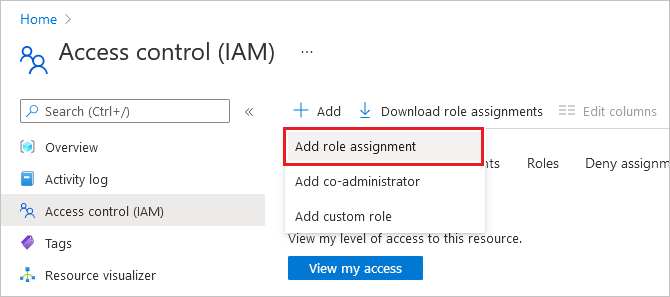
Na stronie Dodawanie przypisania roli wybierz rolę Właściciel, Współautor lub Użytkownik usługi DevTest Labs, a następnie wybierz pozycję Dalej.
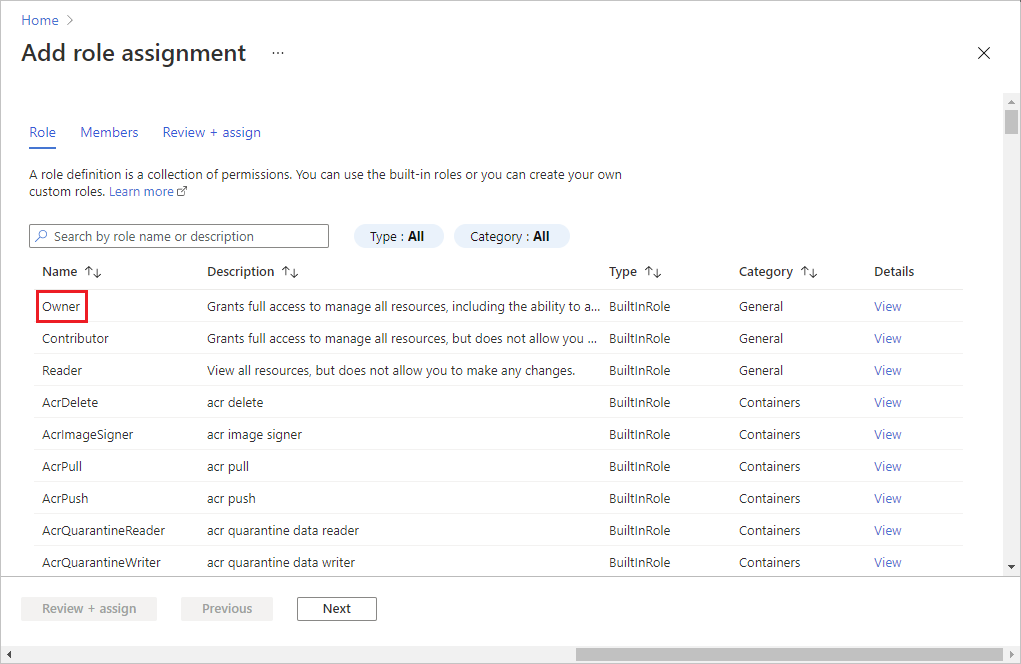
Na karcie Członkowie wybierz pozycję Wybierz członków.
Na ekranie Wybieranie członków wybierz członka, który chcesz dodać, a następnie wybierz pozycję Wybierz.
Wybierz pozycję Przejrzyj i przypisz, a po przejrzeniu szczegółów wybierz pozycję Przejrzyj i przypisz ponownie.
Dodawanie użytkownika usługi DevTest Labs do laboratorium przy użyciu programu Azure PowerShell
Uwaga
Do interakcji z platformą Azure zalecamy używanie modułu Azure Az w programie PowerShell. Zobacz Instalowanie programu Azure PowerShell, aby rozpocząć. Aby dowiedzieć się, jak przeprowadzić migrację do modułu Az PowerShell, zobacz Migracja programu Azure PowerShell z modułu AzureRM do modułu Az.
Możesz dodać użytkownika usługi DevTest Labs do laboratorium przy użyciu następującego skryptu programu Azure PowerShell. Skrypt wymaga, aby użytkownik był w identyfikatorze Entra firmy Microsoft. Aby uzyskać informacje na temat dodawania użytkownika zewnętrznego do identyfikatora Entra firmy Microsoft jako gościa, zobacz Dodawanie nowego użytkownika-gościa. Jeśli użytkownik nie znajduje się w identyfikatorze Entra firmy Microsoft, zamiast tego użyj procedury portalu.
W poniższym skry skryptzie zaktualizuj wartości parametrów w komentarzu # Values to change . Wartości , labResourceGroupi labName można pobrać subscriptionIdze strony głównej laboratorium w witrynie Azure Portal.
# Add an external user to a lab user role in DevTest Labs.
# Make sure the guest user is added to Azure AD.
# Values to change
$subscriptionId = "<Azure subscription ID>"
$labResourceGroup = "<Lab's resource group name>"
$labName = "<Lab name>"
$userDisplayName = "<User's display name>"
# Log into your Azure account.
Connect-AzAccount
# Select the Azure subscription that contains the lab. This step is optional if you have only one subscription.
Select-AzSubscription -SubscriptionId $subscriptionId
# Get the user object.
$adObject = Get-AzADUser -SearchString $userDisplayName
# Create the role assignment.
$labId = ('subscriptions/' + $subscriptionId + '/resourceGroups/' + $labResourceGroup + '/providers/Microsoft.DevTestLab/labs/' + $labName)
New-AzRoleAssignment -ObjectId $adObject.Id -RoleDefinitionName 'DevTest Labs User' -Scope $labId
Następne kroki
Opinia
Dostępne już wkrótce: W 2024 r. będziemy stopniowo wycofywać zgłoszenia z serwisu GitHub jako mechanizm przesyłania opinii na temat zawartości i zastępować go nowym systemem opinii. Aby uzyskać więcej informacji, sprawdź: https://aka.ms/ContentUserFeedback.
Prześlij i wyświetl opinię dla